1、在插入选项卡中点击形状,选择其中的等腰三角形。

2、在页面上绘制出形状,放置在页面的左侧位置。

3、选中矩形,在绘图工具中点击填充,选择红色进行填充,并设置为无边框。
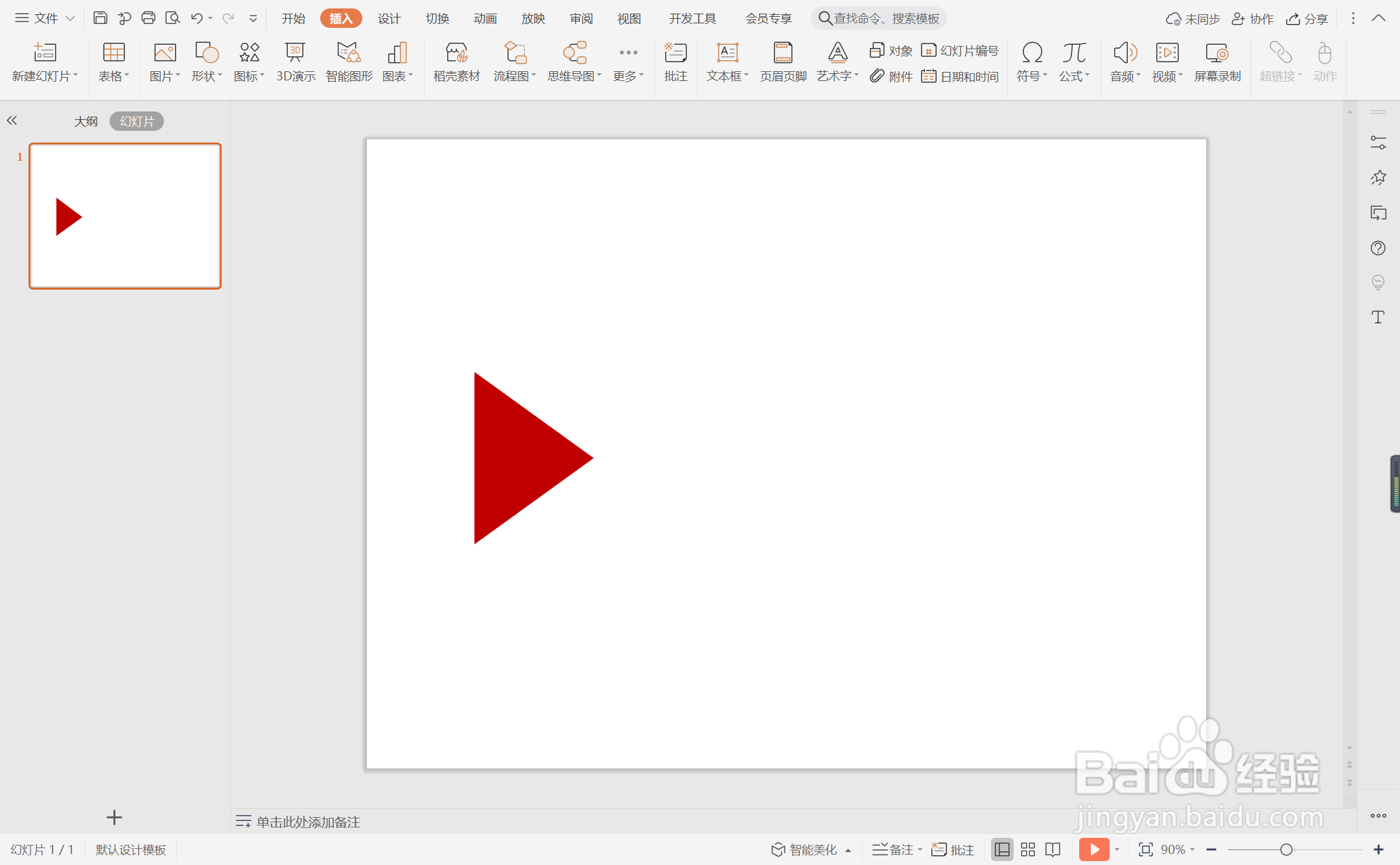
4、接着再插入一条直线,放置在三角形的右侧。

5、选中直线,颜色填充为灰色,线条宽度设置为1.5磅。

6、在三角形中输入序号,字体填充为白色,在直线位置输入标题,这样几何中国风标题样式就制作完成了。

时间:2024-10-22 08:30:58
1、在插入选项卡中点击形状,选择其中的等腰三角形。

2、在页面上绘制出形状,放置在页面的左侧位置。

3、选中矩形,在绘图工具中点击填充,选择红色进行填充,并设置为无边框。
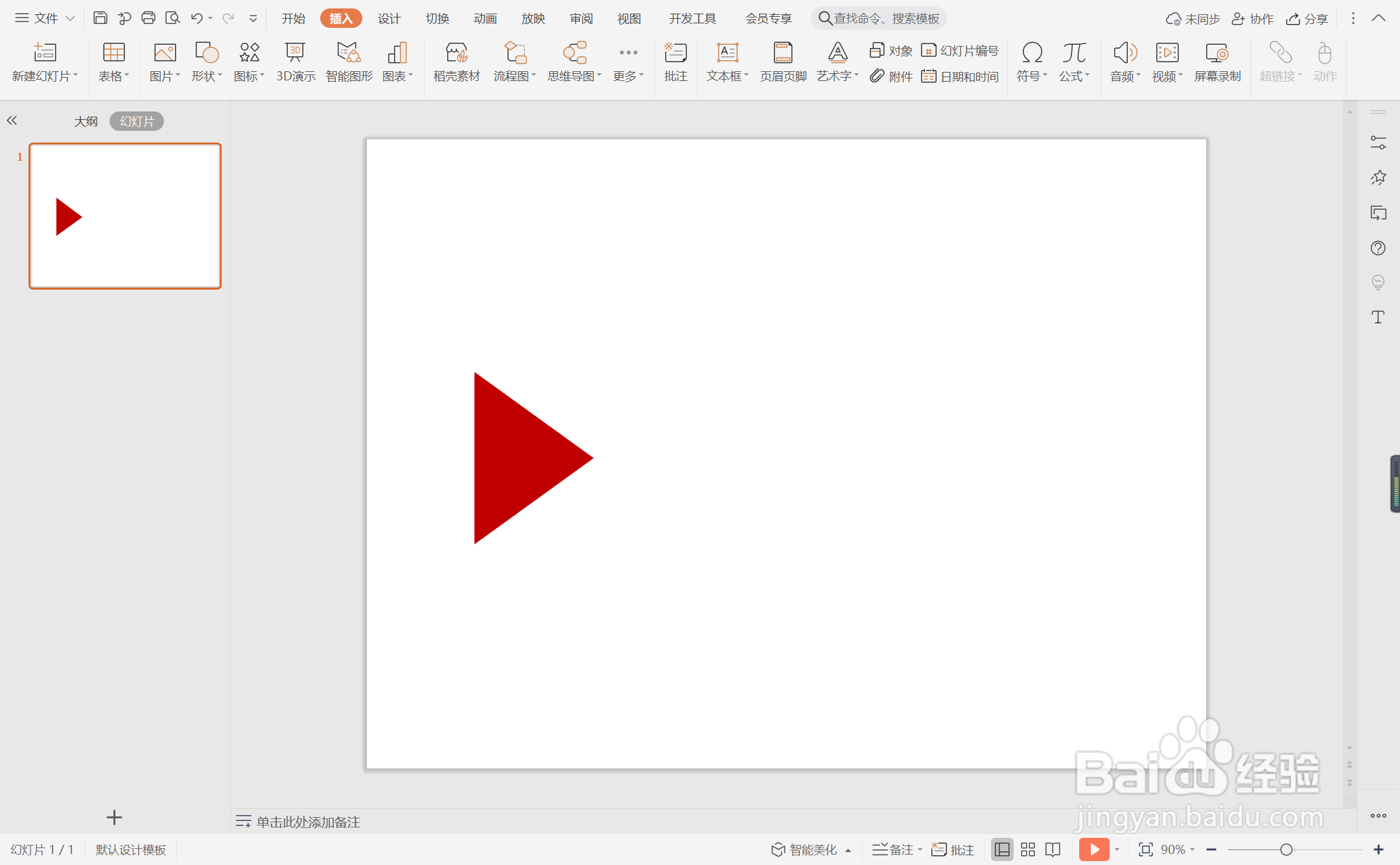
4、接着再插入一条直线,放置在三角形的右侧。

5、选中直线,颜色填充为灰色,线条宽度设置为1.5磅。

6、在三角形中输入序号,字体填充为白色,在直线位置输入标题,这样几何中国风标题样式就制作完成了。

